Google Drive se ha convertido en una de las mejores y más populares formas de compartir archivos entre clientes, compañeros de trabajo y amigos sin requerir que realicen una descarga directa.
Hace una década, enviaría estos archivos como un archivo adjunto de correo electrónico o un enlace desde un sitio como Megaupload o MediaFire. Todos nos alegramos de que esos días hayan quedado atrás.
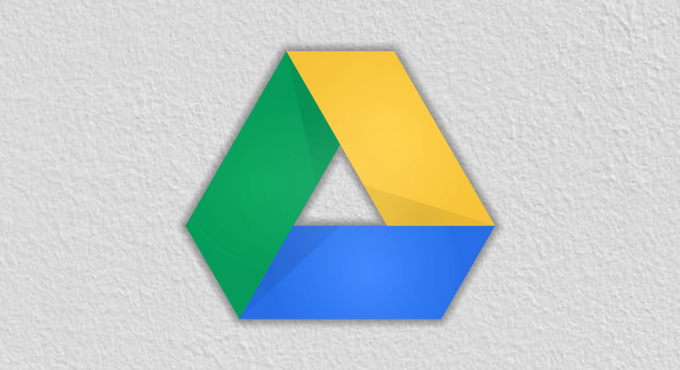
Una característica popular en los sitios antiguos que se ha transferido a los sitios para compartir populares de hoy, como Pastebin, es la posibilidad de invalidar su enlace o dejar de compartir su archivo después de un período de tiempo establecido. Esto no es algo que podamos hacer por correo electrónico. Sin embargo, es una característica que muchas personas no conocen en Google Drive.
Algunos archivos confidenciales no deberían vivir en Internet para siempre. En este artículo, hablemos sobre cómo puede establecer una fecha de vencimiento en su acceso a archivos compartidos en Google Drive.
Limitaciones del acceso a archivos compartidos Expiración en Google Drive
Es importante saber que esto esta función solo está disponible para cuentas bajo una organización paga de G Suite. Esto significa que las cuentas estándar de Google o las cuentas que usan la versión heredada gratuita de G Suite no pueden utilizar la caducidad de acceso a archivos compartidos.
Los usuarios que no están bajo una organización paga de G Suite aún pueden compartir archivos con una caducidad, pero este requisito debe cumplirse para establecer la caducidad del acceso a archivos compartidos en GoogleDrive. Si trabaja para una empresa que le asigna su propia cuenta de correo electrónico a través de un dominio de Gmail personalizado, es muy probable que tenga acceso a esta función a través de esa cuenta.
In_content_1 all: [300x250] / dfp: [640x360]->Cómo configurar la expiración del acceso a archivos compartidos en Google Drive
Naturalmente, el primer paso de este proceso es compartir un archivo con alguien. Para compartir uno de sus archivos en GoogleDrive, la forma más fácil es acceder al archivo y luego buscar en el ángulo superior derecho el botón azul grande Compartir, no se lo puede perder.
Haga clic en él y aparecerá una caja de luz emergente que le permitirá escribir una lista de direcciones de correo electrónico para compartir su archivo.
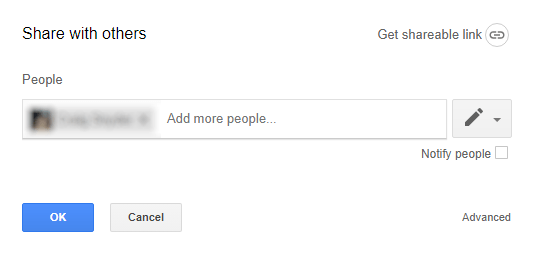
Haga clic en el botón Aceptarpara enviar sus invitaciones para compartir su archivo cuando ' listo.Después, querrá volver a abrir este mismo archivo y nuevamente haga clic en el botón azul Compartir. Esta vez, haga clic en Avanzadoen la esquina inferior derecha de la caja de luz.
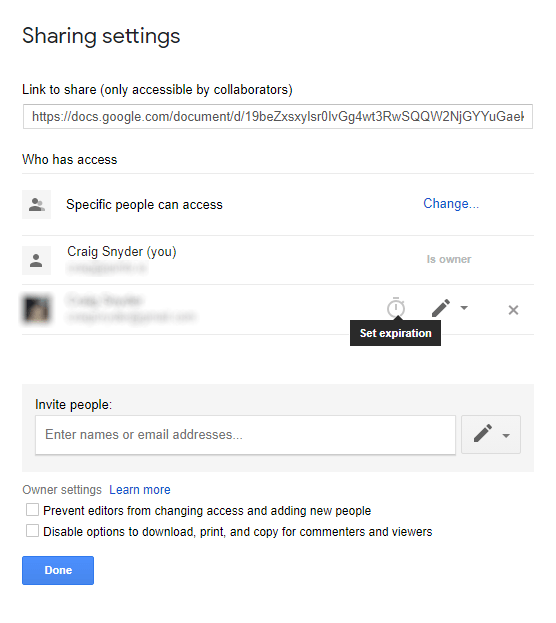
Aquí, si pasa el cursor sobre la fila de cualquiera de los usuarios con los que comparte el archivo, aparecerá un icono de temporizador que dice "Establecer vencimiento"cuando lo desplazas. Sino ve este icono, eso significa que no está utilizando una cuenta en una organización compatible de G Suite. Si lo hace, haga clic en él.
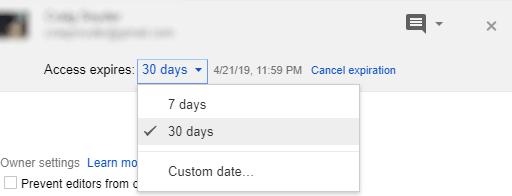
Esto debería hacer que aparezcan las opciones de caducidad de acceso. Al hacer clic en el menú desplegable, se mostrarán fechas comunes de 7 días y 30 días, o puede hacer clic en Fecha personalizada ...para establecer su propia fecha de vencimiento.
Establecer una fecha personalizada le permitirá para seleccionar un día desde una vista de calendario. El único inconveniente es que no puede seleccionar una hora, solo una fecha: el archivo caducará un minuto antes de la medianoche en cualquier día que seleccione.
Una vez que esté satisfecho con la configuración de su caducidad de acceso a archivos compartidos, haga clic en Guardar cambiosy luego en Listo. ¡Eso es!
Una cosa importante a tener en cuenta es que los usuarios aún podrán mantener su archivo de manera efectiva después de su fecha de caducidad descargándolo. Para evitar esto, querrá configurar su acceso para permitirles solo ver el archivo (no editarlo) y habilitar la opción "Deshabilitar para descargar, imprimir y copiar para comentaristas y espectadores" .
Si tiene una cuenta en una organización GSuite no heredada, la caducidad de acceso a archivos compartidos es una de las muchas ventajas infrautilizadas que puede utilizar. ¡Esto solo lleva unos segundos, no permita que esos archivos confidenciales permanezcan para siempre!
En el caso de que G Suite no sea lo suficientemente seguro o no cumpla con sus estándares, también tenemos una excelente guía sobre cómo configurar su propio almacenamiento personal en la nube. Compruébelo para obtener un control completo sobre su uso compartido en la nube.